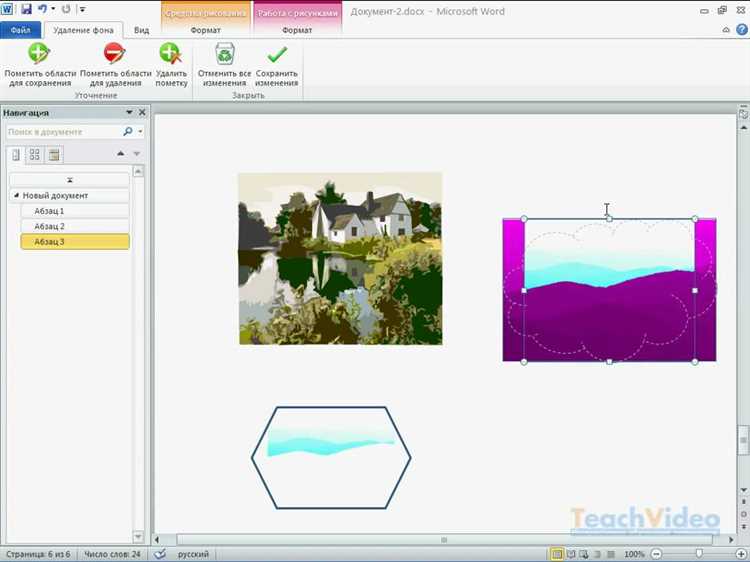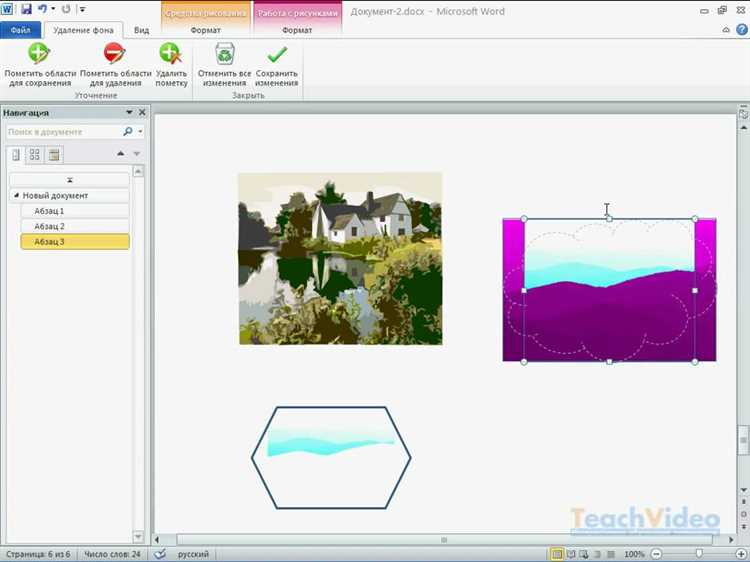
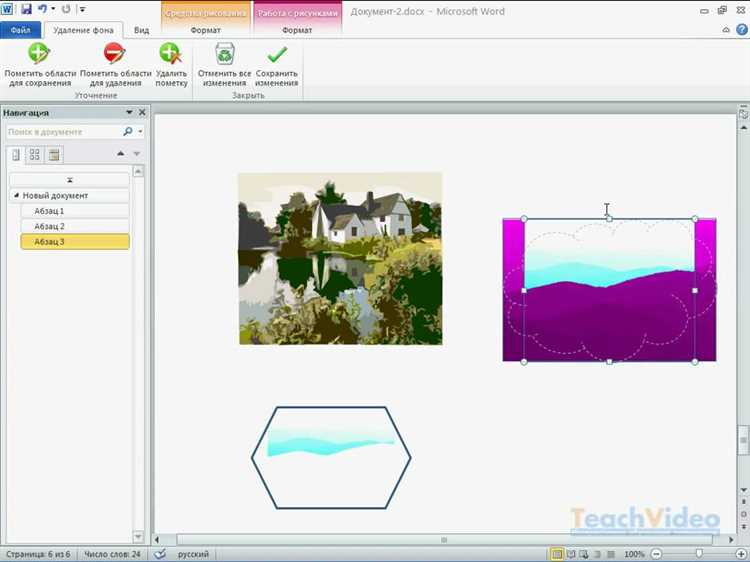
Использование изображений в документах — распространенная практика в Microsoft Word. Однако, иногда фон изображения может отвлекать от содержания документа или не соответствовать оформлению. В этом случае, удаление фона изображения может помочь улучшить внешний вид и читаемость документа.
Microsoft Word предоставляет инструменты для редактирования изображений, включая функцию удаления фона. Это позволяет быстро и легко удалить фон изображения без необходимости использования сложных программ для редактирования изображений.
Чтобы удалить фон изображения в Microsoft Word, вам понадобится выбрать изображение, открыть вкладку «Формат» и выбрать опцию «Удалить фон». Word автоматически определит границы фона изображения и удалит его, сохраняя только основные объекты на изображении. При необходимости вы также можете вручную отрегулировать область удаления фона.
Важность удаления фона изображений в Microsoft Word
В современном мире, где визуальное представление играет важную роль в коммуникации и передаче информации, удаление фона изображений в Microsoft Word имеет большую значимость.
При работе с текстовым документом в Microsoft Word, аккуратно вставленные и прозрачные изображения могут эффективно улучшить его визуальное впечатление. Однако, часто случается, что нужное изображение имеет неподходящий фон, который отвлекает внимание и мешает акцентироваться на содержимом.
Удаление фона изображений в Microsoft Word позволяет сделать их более цельными, профессиональными и привлекательными для взгляда. Благодаря этой функции, пользователи могут обрезать фон и выделить только нужные объекты или лица, чтобы достичь более эффектной визуальной коммуникации.
Наличие возможности удаления фона в Microsoft Word также снижает необходимость в использовании сложных программ для редактирования изображений, что сэкономит время и упростит процесс создания документа. Благодаря этому функционалу, даже люди без специальных навыков в области графического дизайна могут легко улучшить внешний вид своих документов и деловых презентаций.
Удаление фона изображений в Microsoft Word также помогает улучшить доступность и читаемость документов для людей с ограниченными возможностями. Более четкие и профессиональные изображения не только делают документы более привлекательными, но и облегчают восприятие информации, особенно для людей с нарушением зрения.
В целом, удаление фона изображений в Microsoft Word имеет глубокую значимость, улучшая визуальное представление документов и делая их более эффективными в коммуникации и передаче информации. Эта функция дает пользователям больше гибкости и возможностей для создания профессиональных документов и максимальной эффективности при работе с текстом и графикой.
Шаг 1: Открыть документ в Microsoft Word
Прежде чем удалить фон изображения в Microsoft Word, вам необходимо открыть нужный документ.
Для этого запустите программу Microsoft Word и выберите «Открыть» из меню «Файл». После этого навигатор файлов откроется, и вы сможете найти нужный документ на вашем компьютере.
Если у вас есть ярлык на рабочем столе или в панели задач, вы можете просто щелкнуть на нем, чтобы открыть программу Microsoft Word.
Кроме того, вы также можете использовать клавиатурные комбинации, такие как Ctrl+O (для Windows) или Command+O (для Mac), чтобы открыть окно выбора файла.
Как только вы откроете документ в Microsoft Word, вы будете готовы приступить к удалению фона изображения.
Шаг 2: Определение выделенного изображения, на котором необходимо удалить фон.
Прежде чем приступить к удалению фона изображения в Microsoft Word, необходимо определить конкретное изображение, которое требует редактирования. Для этого можно использовать различные методы выделения изображения в документе.
Один из способов определить выделенное изображение — активировать его, щелкнув по нему левой кнопкой мыши. Выделенное изображение обычно подсвечивается рамкой или получает другой видовой эффект для отличия от остального контента. По мере выделения изображения вы увидите, что его можно перемещать, изменять размер или применять другие редактирования.
Помимо нажатия на изображение, можно также щелкнуть на любой элемент на панели «Вставка» или использовать команды «Выделить все» или «Выделить все изображения» для выделения всех изображений в документе. Если вам известно имя файла изображения, можно воспользоваться функцией поиска в Word и ввести название файла для быстрого нахождения изображения.
Шаг 3: Воспользоваться функцией удаления фона в Microsoft Word
Чтобы открыть данные инструменты, необходимо щелкнуть на изображении, после чего в верхней части экрана автоматически появится новая вкладка – «Инструменты изображения». Затем нужно выбрать эту вкладку и найти раздел «Удаление фона».
Внутри раздела «Удаление фона» будут показаны дополнительные инструменты и команды, например, «Удалить фон» и «Улучшить определение контура». Эти функции помогут вам более точно и эффективно удалять фон с изображения.
Теперь, когда инструменты удаления фона открыты, вы можете приступить к удалению нежелательного фона с изображения. Для этого достаточно следовать указаниям программы и использовать необходимые инструменты, чтобы выделить и удалить задний план изображения.
Важно отметить, что инструменты удаления фона в Microsoft Word могут отлично работать для простых изображений с контрастным фоном. Однако для более сложных изображений, содержащих много мелких деталей или прозрачный фон, возможно потребуется дополнительное редактирование и коррекция.
Шаг 4: Избавьтесь от фона изображения
Для удаления фона изображения в Microsoft Word, следуйте этим простым шагам:
- Выберите изображение: Откройте документ Word, содержащий изображение с фоном, который вы хотите удалить. Выделите изображение, щелкнув на нем один раз.
- Активируйте инструмент «Фоновой удалитель»: На панели инструментов вкладки «Формат» найдите раздел «Удаление фона» и выберите кнопку «Удалить фон».
- Регулируйте настройки удаления фона: Появится контекстная вкладка «Фоновой удалитель» с различными опциями. Используйте инструменты «Маркер» и «Распылитель» для выделения и устранения ненужного фона.
- Проверьте результат: После того, как вы удалили весь ненужный фон, просмотрите изображение, чтобы убедиться, что результат вас удовлетворяет.
Этот простой и эффективный процесс позволяет вам удалить фон изображения в Microsoft Word, чтобы сделать его более привлекательным и профессиональным. Теперь вы можете продолжить работу с вашим документом и наслаждаться безупречно отредактированными изображениями.
Шаг 5: Проверить и сохранить результат


После удаления фона изображения в Microsoft Word, очень важно визуально проверить полученный результат, чтобы убедиться, что обработка прошла успешно.
Для этого рекомендуется увеличить изображение и внимательно осмотреть каждую его часть, чтобы убедиться, что фон полностью удален, а нужные детали остались нетронутыми. Обратите внимание на границы объекта и наличие неравномерных или неправильных выделений вокруг него.
Если вы обнаружили недочеты или остатки фона, можете воспользоваться инструментами редактирования изображений в Microsoft Word для их исправления.
Когда вы окончательно довольны результатом, не забудьте сохранить изображение, чтобы сохранить все внесенные изменения. Для этого можно использовать команду «Сохранить как» и выбрать формат файла, который вам нужен.
Не забывайте периодически сохранять промежуточные версии изображения, чтобы иметь возможность вернуться к ним, если в результате дальнейшего редактирования что-то пойдет не так. Ведь важно сохранить изначальное изображение без потери качества.
Проверка полного удаления фона изображения в Microsoft Word
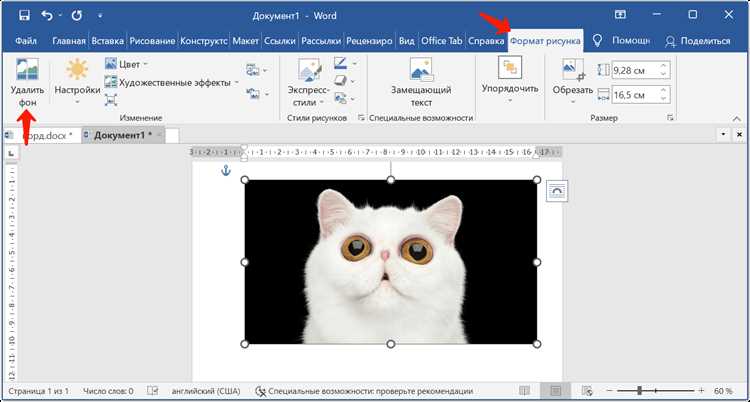
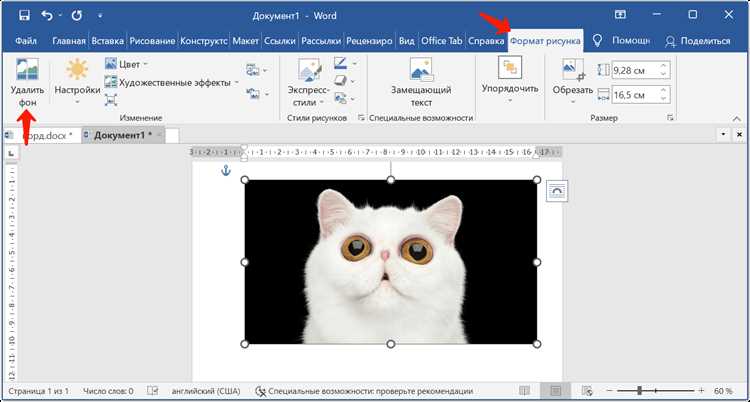
После выполнения процесса удаления фона изображения в Microsoft Word, необходимо проверить, насколько точно удаление было осуществлено. Помимо визуальной оценки, существуют несколько способов, позволяющих определить, удален ли фон полностью.
1. Использование функции прозрачности. В Microsoft Word можно применить функцию прозрачности к изображению, чтобы убедиться в полном удалении фона. Если фон был успешно удален, то при изменении прозрачности изображения не должно быть видно никаких остаточных элементов фона.
Таким образом, с использованием функции прозрачности и изменения цвета фона, можно определить, насколько успешно удаление фона изображения было выполнено в Microsoft Word. Эти методы помогут убедиться, что фон полностью удален и изображение гармонично вписывается в документ.
Сохранить измененный документ
После внесения изменений в документ и удаления фона изображения в Microsoft Word, важно сохранить внесенные изменения для последующего использования или публикации.
Сохранение измененного документа в Microsoft Word может быть выполнено с помощью следующих действий:
- Щелкните на кнопке «Файл» в верхнем левом углу программы.
- В выпадающем меню выберите «Сохранить как».
- Укажите путь и название файла для сохранения.
- Выберите желаемый формат файла (например, .docx или .pdf).
- Нажмите кнопку «Сохранить».
После выполнения этих действий документ будет сохранен с внесенными изменениями, включая удаление фона изображения. Это позволит вам в дальнейшем открыть и использовать документ без необходимости повторного удаления фона.